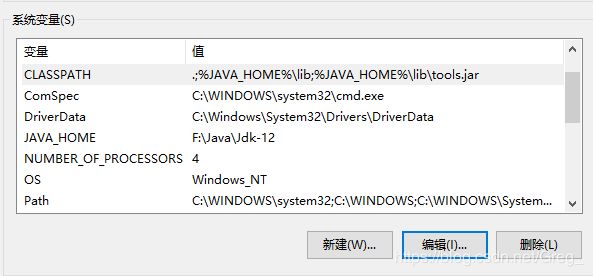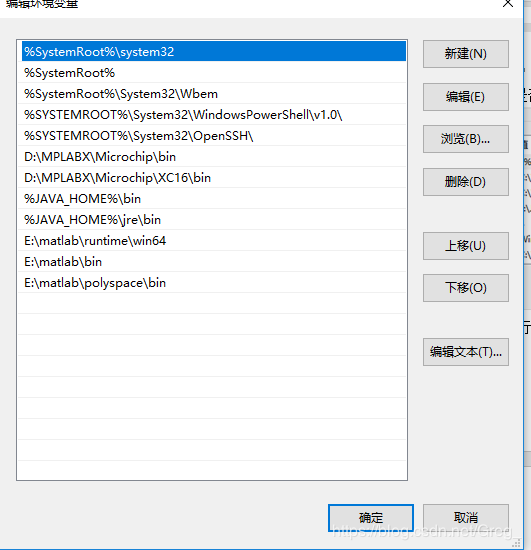Eclipse+Pydev配置
1:选择Eclipse+Pydev集成开发环境
由于之前在本科阶段学习过Eclipse 对她界面以及排版等简洁的设计情有独钟,又因为其强大的插件功能,可以支持安装pydev因此就在众多python的集成开发环境中选择了Eclipse+Pydev。
2:JDK安装与环境变量配置
在官网下载jdk。目前最新版本为jdk12。
https://www.oracle.com/technetwork/java/javase/downloads/index.html
3:配置环境变量:
对于Java程序开发而言,主要会使用JDK的两个命令:javac.exe、java.exe。路径:F:\Java\jdk -12\bin。但是这些命
令由于不属于windows自己的命令,所以要想使用,就需要进行路径配置。
单击“计算机-属性-高级系统设置”,单击“环境变量”。在“系统变量”栏下单击“新建”,创建新的系统环境变量。
1):系统变量→新建 JAVA_HOME 变量 。
变量值填写jdk的安装目录(本人是 F:\Java\jdk-12)这个路径换成你自己的路径
2):系统变量→寻找 Path 变量→编辑
在变量值最后输入 %JAVA_HOME%\bin;%JAVA_HOME%\jre\bin;
(注意原来Path的变量值末尾有没有;号,如果没有,先输入;号再输入上面的代码)
单击“计算机-属性-高级系统设置”,单击“环境变量”。在“系统变量”栏下单击“新建”,创建新的系统环境变量。
3):系统变量→新建 CLASSPATH 变量
变量值填写 .;%JAVA_HOME%\lib;%JAVA_HOME%\lib\tools.jar(注意最前面有一点)
系统变量配置完毕
最后检测jdk安装配置是否成功:
打开电脑的控制台:
Win+R,enter进入控制台 (windows系统)
在控制台分别输入java,javac,java -version 命令,出现如下所示的JDK的编译器信息,包括修改命令的语法和参数选项等信息。
如果提示 不是内部外部命令则说明JDK开发环境或者环境变量配置有误;
4:安装eclipse
eclipse 其实就是一个开发工具
下载解压安装运行里面的那个eclipse.exe这个文件就行;
注意:运行这个工具前提是要装好jdk环境才可以,要不然解压后打不开这个软件;
下载地址:http://www.eclipse.org/downloads/(官网)
点击黄色按钮 DOWNLOAD 64BIT
接着点击 DOWNLOAD 就可以了
5:安装PyDev解释器。有多种方法只说我采用的方法:
运行eclipse,点击Help -- Install new software, 在弹出的窗口中点Add, 输入下面的内容。窗口自动刷新后,在Work with:中选中PyDev,一路Next。
Name: PyDev
Location: http://pydev.org/updates
然后一步一步装下去。 如果装的过程中,报错了。 就重新装。
配置pydev解释器
安装好pydev后, 需要配置Python解释器。
在Eclipse菜单栏中,点击Windows ->Preferences.
在对话框中,点击pyDev->Interpreter - Python.
6:开始写代码
启动Eclipse, 创建一个新的项目, File->New->Projects... 选择PyDev->PyDevProject 输入项目名称.